マルチタスキング
iOS 6にも搭載されていた『マルチタスキング機能』ですが、iOS 7になって表示される情報量がかなり多くなり、一変した感があります。
従来の『バックグランドでどのアプリが動いているのか確認する』、『その中から使いたいアプリを選択して開く』『現在必要の無いアプリをシャットダウンする』という用途はそのままに、『各アプリで今現在どんな画面が開かれているのか』までが、一目瞭然になりました。
マルチタスキング画面を呼び出す
ホームボタンをダブルクリック
ロック画面以外を表示した状態でホームボタンをダブルクリック(素早く二度押し)、というお馴染みの方法で、マルチタスキングモード画面がニュッと出てきます。
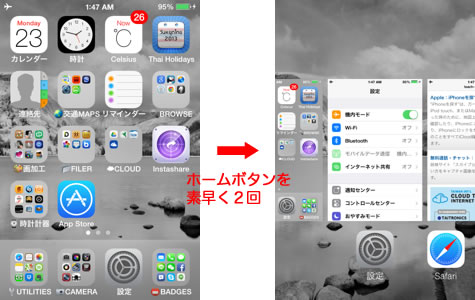
コレ、なにげにあんまり「お馴染んでない」というか、ライトユーザーさんの中には、「これまで全く使ったことが無い」という方も少なくないようです。
旧機種でiOS 7にアップデートした場合など、この機能の中の『シャットダウン機能』を使いこなすことがかなり重要になってきますし、最新機種使いの人でも、最新の超リアルな3Dゲームなんかを快適にプレイしたい人にとっては結構重要です。この機会に覚えてしまいましょう。
iPhoneでアプリを使っていて、そのアプリを使い終わったらホームボタンを押してアプリを閉じていると思いますが、実はその時、そのアプリは完全には閉じられていません。いつでも前回の状態を維持したまま復帰できるように、いわば「スタンバイ状態」になって裏で待機しているのです。これを「マルチタスキング」と言います。
そんなアプリを一覧表示させて素早く呼び出したり、不要なアプリを完全にシャットダウンさせたりできるのが、この『マルチタスキング』機能です。
各アプリの閲覧と起動
スワイプでアプリを切り替える
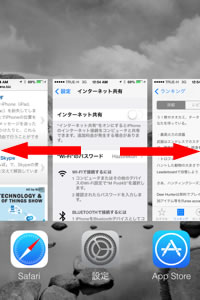
マルチタスキングモードになると、ご覧の通り、現在どんなアプリがバックグラウンドで起動しており、どんなページを表示しているのか(プレビュー)が一目瞭然になりました。
左右にスワイプする事で、それぞれのアプリを確認できます。
任意のアプリをタップ
その中に開きたいアプリがあったら、そのアプリの【アプリアイコン】か【プレビュー】をタップしましょう。Safariをタップすれば、Safariが起動します。
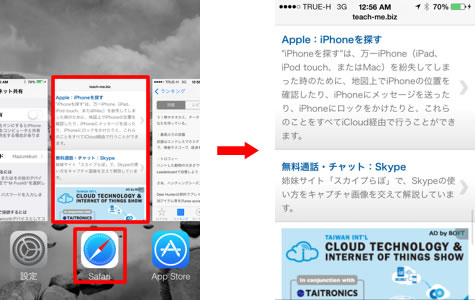
アプリをシャットダウンする
アプリが「バックグラウンドでスタンバイし続けている」ということは、「前回の状態に素早く復帰できる」というメリットがある反面、「放って置いてもそれなりにエネルギーを喰う」というデメリットもあり、バッテリーの減りやiPhoneの挙動の遅さに繋がってしまいます。
しばらく使う予定の無いアプリを完全にシャットダウンさせてあげる事で、モッサリになってしまった挙動が改善される他、バッテリーの持ちにも良い影響が出ます。
最新技術を使ったゲームアプリや、高度な画像編集アプリ等が起動しなかったり、途中でクラッシュしてしまう場合なども、イライラする前に取り敢えず他のアプリをシャットダウンしてから再度試してみましょう。
また、なんらかの不具合でアプリが固まってしまった場合なども、取り敢えずそのアプリのみをシャットダウンして再起動してあげるだけで解決することもあります。
任意のアプリを上にスワイプ
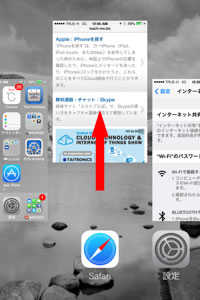
方法は至ってシンプル。
マルチタスキング画面で左右にスワイプしてシャットダウンしたいアプリを表示させ、プレビューを上方にスワイプします。プレビューが画面上にシュッと飛んで消えればシャットダウン完了です。
マルチタッチで複数のアプリを一気にスワイプ
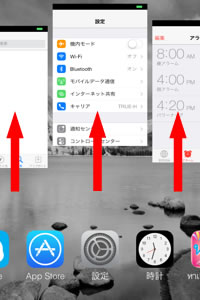
マルチタッチ(複数の指でタッチ)を使えば、同時に複数のアプリを一気にシャットダウンする事もできます。
iOS 6の時と動作があまりにも違うのでちょっとコツが要りますが、一旦慣れてしまえば、以前よりもずっと素早くシャットダウンできるのではないでしょうか。
